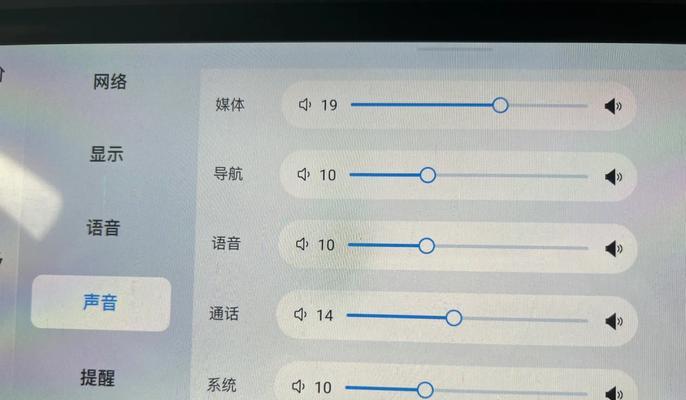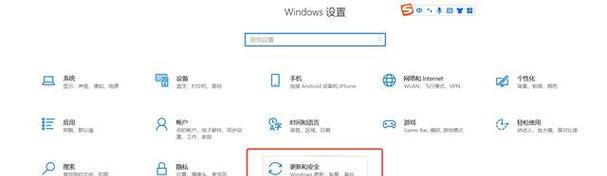电脑无法调节音量是什么原因?电脑使用中,音量调节功能突然失效,这往往令人困惑且影响体验。本文将深入分析导致该问题的常见原因,并提供相应的解决方法。通过阅读本文,你将学会如何诊断并修复电脑无法调节音量的问题。
1.硬件故障
我们需要排除硬件故障的可能性。音响设备或耳机出现问题,可能会导致无法调节音量。
1.1音箱/耳机未连接好
检查步骤:
1.确认音箱或耳机是否正确连接到电脑上。
2.检查音频插孔是否有松动或损坏现象。
3.尝试更换另一条音频线进行测试。
1.2音频设备损坏
进一步检查:
1.尝试在另一台电脑上使用相同音频设备,以确定是否本身存在问题。
2.如果可能,使用其他品牌的耳机或音箱测试。
2.驱动程序问题
驱动程序过时不匹配或损坏有时也会导致音量调节无效。
2.1驱动程序过期或损坏
解决方法:
1.在设备管理器中找到音频设备,右键点击并选择“更新驱动程序软件”。
2.若提示无更新,尝试卸载后重新安装驱动。
3.使用官方驱动下载页面获取最新驱动程序。
3.操作系统设置问题
有时候问题出在电脑的操作系统设置上,而非硬件或驱动程序。
3.1音频设备设置错误
调整步骤:
1.打开控制面板,进入“硬件和声音”中的“声音”设置。
2.确认当前播放设备是否为默认设备。
3.检查扬声器的音量级别是否未被静音并且已调至适宜水平。
3.2音量合成器设置问题
操作指南:
1.点击任务栏右下角的音量图标,打开音量合成器。
2.确认所有应用的音量调节是否正常。
4.权限或安全软件冲突
有时候安全软件或权限设置不当也会阻止音量控制。
4.1安全软件冲突
排查方法:
1.暂时关闭防病毒软件或防火墙,看是否解决问题。
2.确认安全软件中的隐私或权限设置,是否限制了声音控制功能。
5.系统文件损坏或更新问题
系统文件损坏或未完成的系统更新可能会导致音量调节功能失效。
5.1系统文件损坏
修复路径:
1.使用系统文件检查工具(sfc/scannow)扫描系统文件。
2.在命令提示符中以管理员权限运行此命令。
5.2系统更新问题
检查步骤:
1.确认系统是否安装了最新的更新。
2.检查更新日志,确认是否有与声音相关的更新未完成或失败。
6.BIOS设置问题
有时BIOS中关闭了某些音频功能,也会影响音量调节。
6.1BIOS音频设置
检查方法:
1.重启电脑并进入BIOS设置。
2.查看是否有音频相关的设置被禁用或调整。
7.软件冲突
某些特定软件可能会与音量控制产生冲突。
7.1排除软件冲突
操作建议:
1.尝试使用安全模式启动电脑。
2.在安全模式下检查是否可以调整音量。
3.若可以,逐个启动之前安装的软件,找出冲突软件并进行处理。
电脑无法调节音量可能由多种因素引起,包括硬件问题、驱动程序、操作系统设置、安全软件冲突、系统文件损坏、BIOS设置以及软件冲突等。通过上述步骤,你可以逐一排查并解决这类问题。当遇到复杂情况时,建议寻求专业技术人员的帮助。希望本文能帮助你快速而有效地解决电脑音量无法调节的问题。